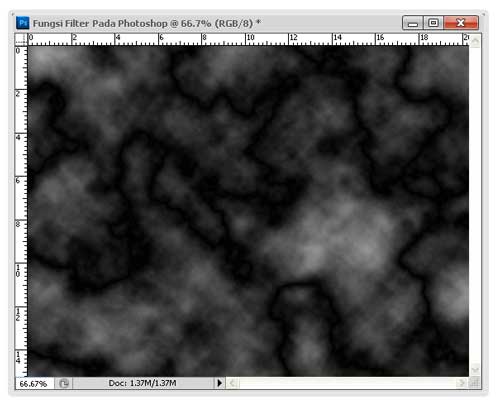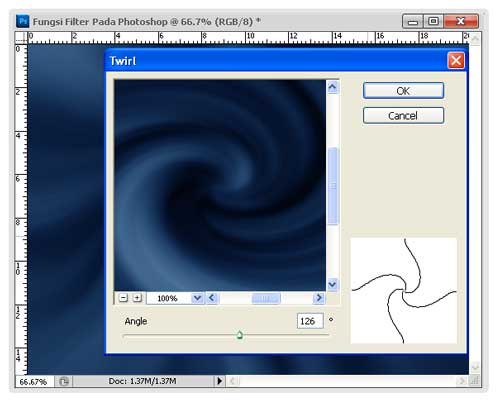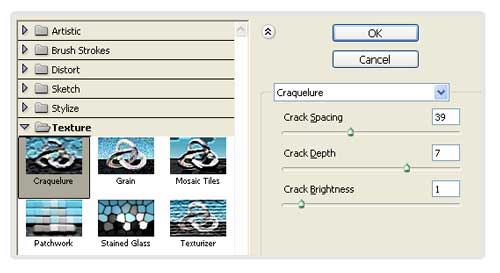Fungsi Filter Pada Photoshop Untuk Pemula – Filter dalam photoshop digunakan untuk membuat efek-efek tertentu secara otomatis pada gambar. Ada 14 filter built in dalam photoshop, meliputi : Artstic, Blur, Brush, Stokes, Distort, Noise< Pixelate, Render, Sharpen, Sketch, Stylize, Texture, Other dan Digimarc.
Mengingat begitu banyaknya filter pada photoshop, akan sangat baik kalau semua filter itu di coba sehingga akan tahu setiap efek yang dihasilkan dari pemakaian filter-filter tersebut. Filter-filter ini dapat di kombinasikan satu sama lain hingga dapat diperoleh hasil yang unik dan menarik.
Masing-masing filter diphotoshop mempunyai sub-filter yang lebih berguna untuk lebih menspesifikasikan filter yang akan digunakan. Sebagai contoh pada filter standar Blur mempunyai sub-filter Blur, Blur More, Gaussian Blur, Motion Blur dan Radial Blur yang masing-masing mempunyai karakteristik yang berbeda-beda.
Secara garis besar penerapan filter ini cukup dengan :
- Lakukan seleksi pada gambar pada bagian yang akan diberi efek filter. Jika tidak maka filter akan berpengaruh pada semua objek gambar secara keseluruhan.
- Pilih jenis filter yang sekiranya dibutuhkan.
- Akan muncul jendela khusus (option filter) ada pula yang langsung jadi.
- Langkah selanjutnya, kita hanya perlu memasukan angka-angka tertentu atau memilih jenis yang lebih spesifik pada jendela filter tersebut.
- Akhiri klik tombol OK untuk setuju atau CANCEL untuk membatalkan.
Fungsi Filter Pada Photoshop Untuk Pemula 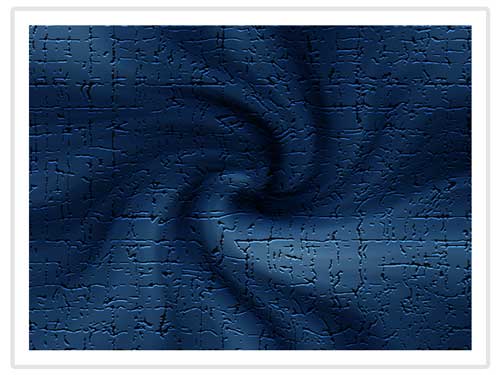
Buat lembar kerja baru dengan ukuran 800×600 px ; resolusi = 100px. Untuk melakukannya tinggal klik menu File – New
Kemudian pilih menu Filter – Render – Clouds
Pilih menu Filter – Render – Defference Clouds
Pilih menu Filter – Blur – Radial Blur (Amount = 100, Blur Method = Zoom, Quality = Best)
Tekan tombol Ctrl + F di keyboard sebanyak 3 kali untuk mengulangi efek radial blur sebanyak 3 kali
Kemudian masuk menu Image – Adjustment – Color Balance untuk memberi warna pada image dengan setting (-60, 0, +60)
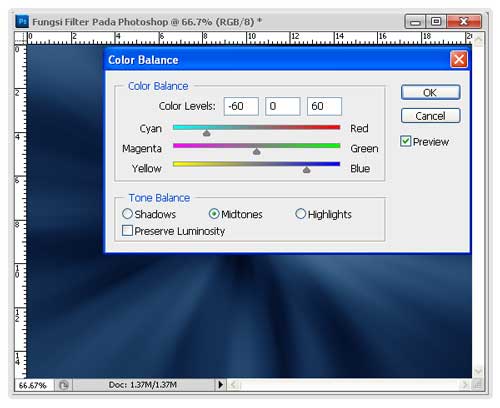
Pilih Menu Filter – Distort – Twirl pada angel 126
Pilih Menu Filter – Texture – Craquelure dengan setting craquelure 39, 7, 1
Hasilnya akan tampak seperti gambar di bawah ini. Selanjutnya anda bisa berimprovisasi dengan mencoba efek-efek filter lainnya.
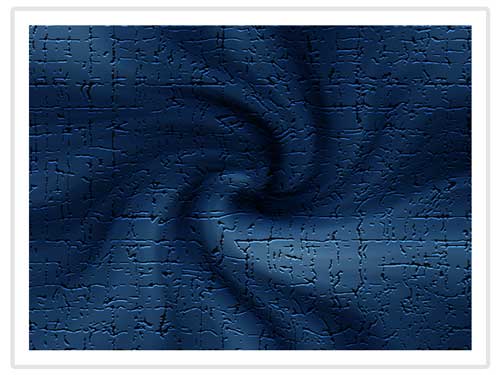
Demikian informasi Fungsi Filter Pada Photoshop Untuk Pemula, semoga informasi bermanfaat untuk anda. Jika ada pertanyaan mengenai tutorial photoshop di atas, anda bisa hubungi kami di menu contact di web ini. Terimakasih anda telah mengunjungi kuliah desain dan membaca informasi mengenai.